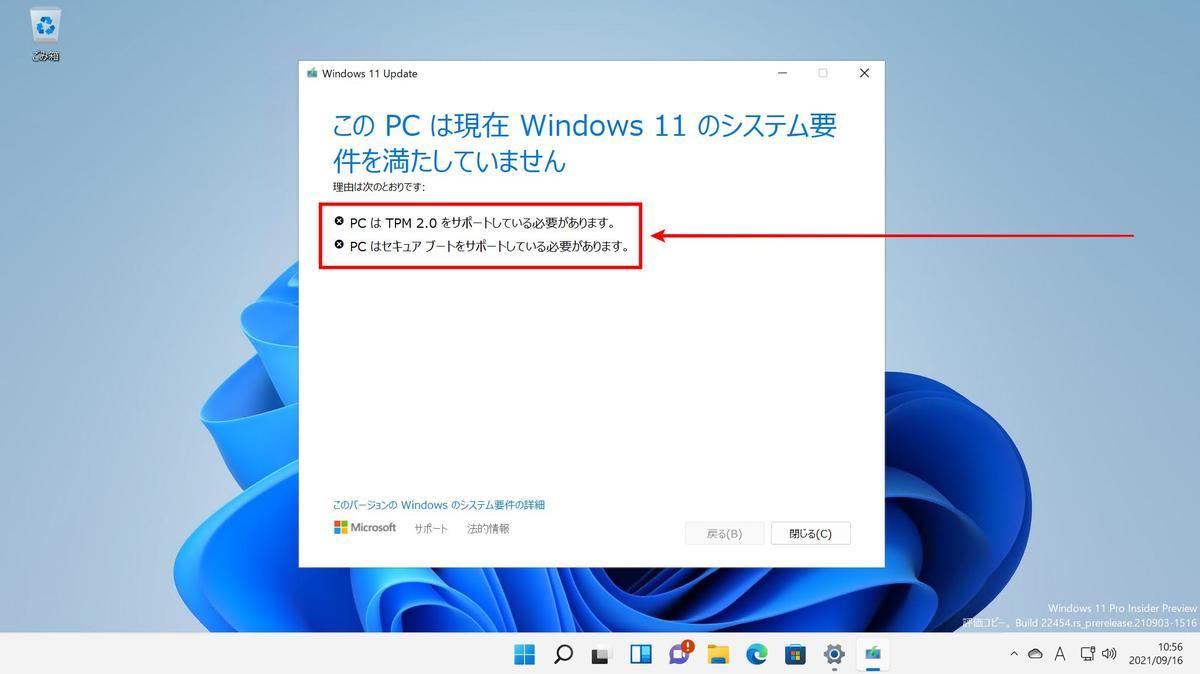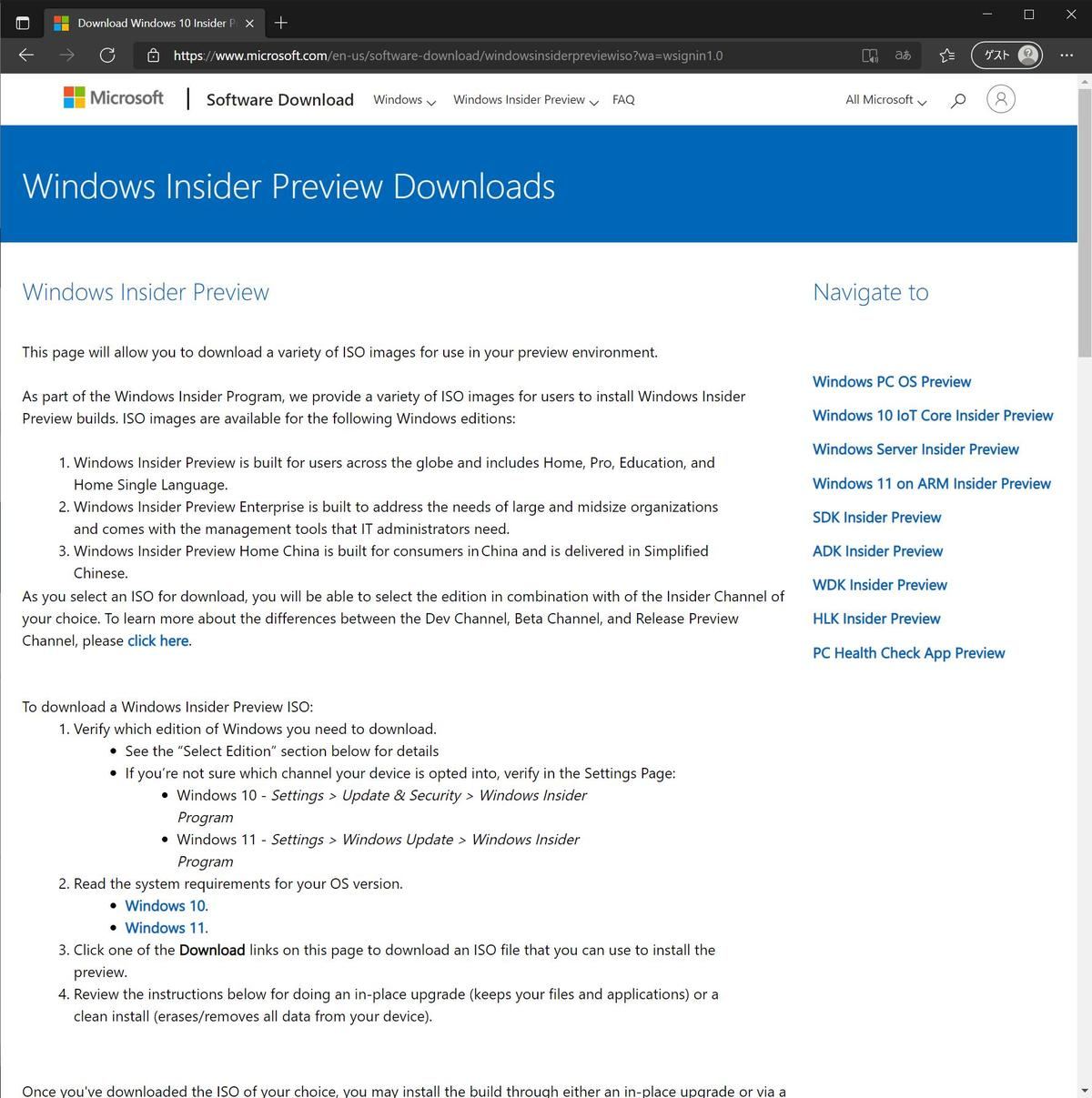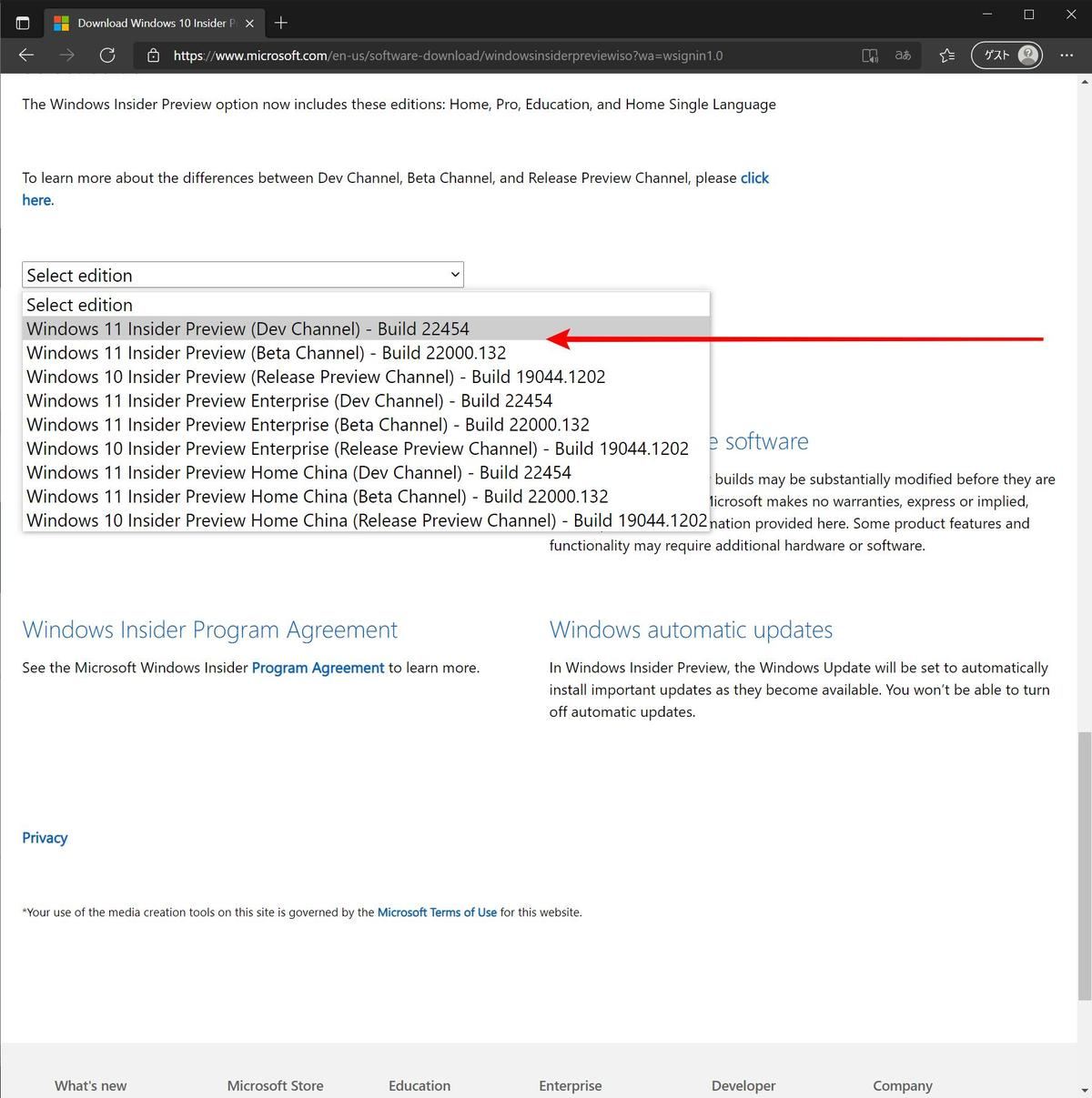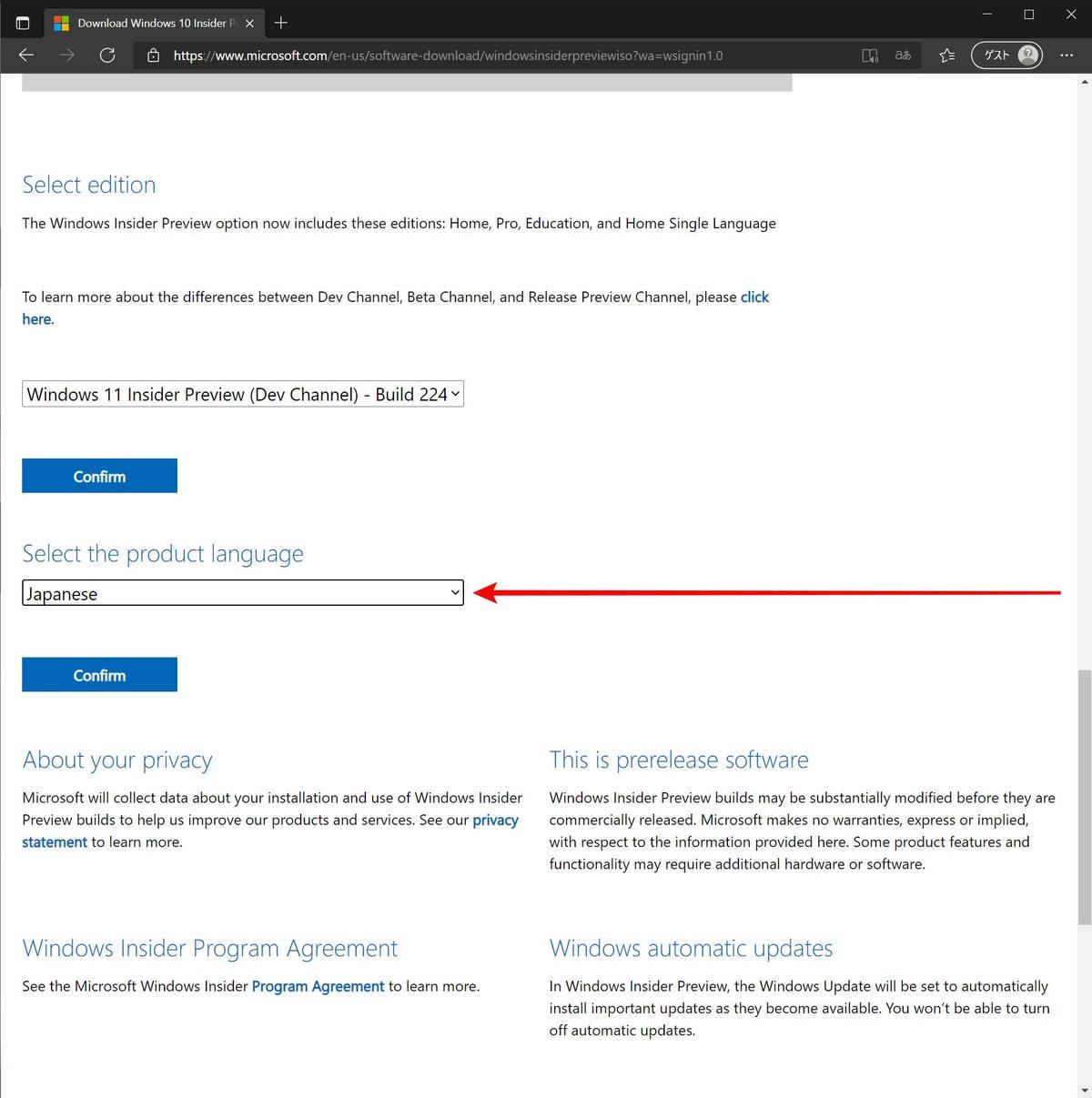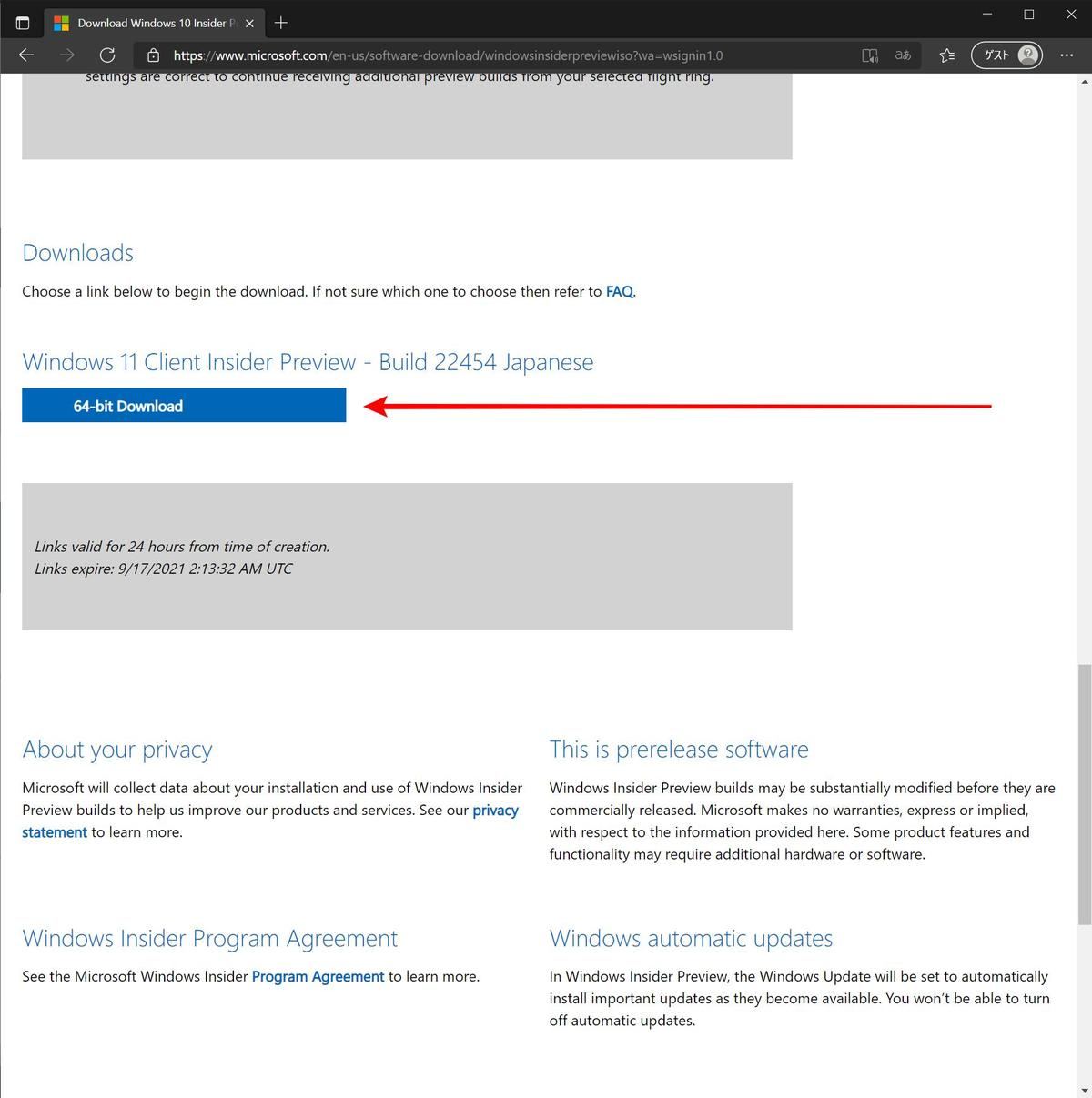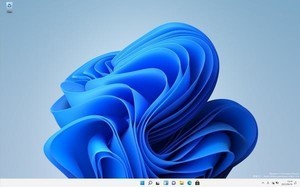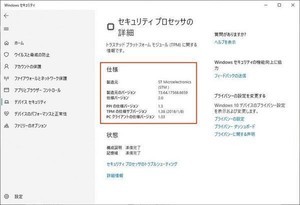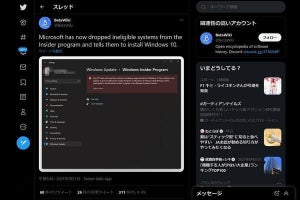Windows 11は、マイクロソフトのハイパーバイザー型仮想化ソフト「Hyper-V」で動かすことができる。Windows 11へ移行する前に動作確認をしたり、ホストPCはWindows 10のまま使い続けて、仮想マシンでWindows 11を使ったりといったことが可能だ。本稿では、ISOメージファイルからWindows 11をHyper-Vの仮想マシンにインストールして利用する方法を紹介する。
Windows 11をインストールする条件
Hyper-Vの仮想マシンにWindows 11をインストールして利用するには、少なくとも次の4つの条件をクリアする必要がある。
- Hyper-V
- Windows 11のライセンス
- Microsoftアカウント
- Windows Insider Programへの参加
Hyper-VはWindowsのEnterprise、Pro、Educationで利用できる機能だ。コンシューマー向けPCに搭載されることが多いHomeでは使えない。当然、支払いは必要になるがHomeからProへアップグレードする方法もあるので、Hyper-Vを使う場合はProエディションなどの利用を検討しよう。
仮想マシンで実行するとはいえ、Windows 11のライセンスも必要だ。インストールに使うWindows 11 ISOイメージファイルをダウンロードするにはWindows Insider Programへの参加が必要なので、Windows Insider Programへの参加と、当然として前提条件となるMicrosoftアカウントも必要となる。
Windows 11に対応した仮想マシン
Windows 11の動作に必要となるハードウェア要件は次のとおりだ。
| ハードウェア要件 | |
|---|---|
| CPU | 64ビット互換CPU (1GHz以上、2コア以上) |
| Mem | 4GB |
| Storage | 64GB以上 |
| Firmware | UEFI (セキュアブート対応) |
| TPM | TPM 2.0 |
| GPU | DirectX 12 以上 (WDDM 2.0ドライバ) |
| Display | 9インチ以上 (8ビットカラー、解像度720p) |
Windows 11開発版は当初、仮想マシンではこの条件を緩和していた。しかし、Microsoftは仮想マシンに対しても上記要件を求めるようになった。これまで仮想マシンでWindows 11開発版が実行できていたとしても、あるタイミングで次のように要件を満たしていないとしてWindows Updateが実行できなくなったと思う。
Hyper-Vは仮想マシンとして「第1世代」と「第2世代」を提供している。Windows 11のハードウェア要件を満たせるのは「第2世代」だ。第1世代で仮想マシンを作成した場合には使い続けることはできない。第1世代を第2世代へマイグレーションすることも基本的にはできないので、第1世代で使っていた場合は仮想マシンを新しく作ってインストールする必要がある。また、第2世代で作った場合であっても、仮想マシンの設定の変更が必要だ。
Windows 11のISOイメージファイルをダウンロード
Windows 11のISOイメージファイルをダウンロードする。Microsoftアカウントを持っていない場合は、「Microsoft アカウント」からアカウントを作成したのち、Windows Insider Programへ参加する。
Windows Insider Programへの参加は、設定アプリケーションから「更新とセキュリティ」→「Windows Insider Program」→「開始する」を選択して参加する。参加したら、次のページにアクセスしてダウンロードを開始する。
Windows Insider Programへ参加したら、「Windows Insider Preview Downloads」でMicrosoftアカウントでサインインしたのち、Windows 11 ISOイメージファイルのダウンロードを行う。
ダウンロード対象がいくつか表示されると思う。次のスクリーンショットでは、以下の候補が表示されている。
- Windows 11 Insider Preview (Dev Channel)
- Windows 11 Insider Preview (Beta Channel)
- Windows 11 Insider Preview Enterprise (Dev Channel)
- Windows 11 Insider Preview Enterprise (Beta Channel)
Devは開発版であり時に不安定、Betaは比較的安定している。積極的に新しい機能を試すならDevを、より安定した状態を試すならBetaを選択すればよい。安定版があるならそれを選べばよいだろう。
言語として「Japanese」を選択し、「64-bit Download」を選択すればダウンロードが開始される。